Comment puis-je changer mes paramètres de cookies BenQ ?
Certaines fonctionnalités essentielles sur les sites de BenQ ne fonctionneront pas sans les cookies. Désactiver certains autres cookies peut par ailleurs avoir un impact négatif sur votre interaction avec nos services.
Veuillez vérifier vos paramètres de cookies ci-dessous et activer ceux qui ne vous dérangent pas.
Les cookies strictement nécessaires ne peuvent être désactivés. Les cookies fonctionnels et de performance peuvent en revanche l’être ci-dessous. Vous pouvez en savoir plus sur les cookies et sur ce à quoi ils servent sur nos autres pages.
Si vous avez choisi de bloquer les cookies tiers sur votre navigateur, vos préférences de cookies ne seront pas reportées de benq.eu à benq.xx et inversement. Veuillez vous assurer de bien indiquer vos préférences de cookies sur chacun des sites.
-
On
Cookies strictement nécessaires
Ces cookies sont essentiels pour vous permettre de naviguer sur le site Web et en utiliser les fonctionnalités. Sans eux, les services que vous avez demandés ne pourront pas être fournis.
-
On
Off
Cookies fonctionnels
Ces cookies permettent au site Internet de se souvenir des choix que vous avez fait, et ainsi vous offrir une fonctionnalité améliorée ainsi que des services personnalisés.
-
On
Off
Cookies de performance
Ces cookies permettent d’améliorer la performance de BenQ. Si vous voulez annuler les cookies de publicité, vous devez désactiver les cookies de performance.
BenQ France respecte votre vie privée. Nous utilisons des cookies et des technologies similaires pour vous garantir la meilleure expérience possible lorsque vous visitez notre site web. Vous pouvez accepter ces cookies en cliquant sur "Accepter les cookies", ou cliquer sur "Seulement les cookies nécessaires" pour rejeter toutes les technologies non essentielles. Vous pouvez personnaliser vos paramètres de cookies à tout moment. Pour plus d'informations, veuillez consulter notre politique en matière de cookies et notre politique de confidentialité.

Logiciel de partage d’écran sans fil
Profitez de présentations fluides et d’une expérience de partage d’écran interactive sur n’importe quel appareil avec InstaShare 2. Échanger des idées n’a jamais été aussi facile.
Disponible sur tous les écrans BenQ.
*Le calendrier peut varier en fonction du modèle.
InstaShare 2 Logiciel de partage d'écran sans fil
Logiciel de partage d'écran sans fil
- Présenter et partager des fichiers sans fil sur n'importe quelle plateforme
- Partagez plusieurs écrans simultanément
- Accédez aux contrôles des réunions depuis votre appareil personnel
- Présenter et partager des fichiers sans fil sur n'importe quelle plateforme
- Partagez plusieurs écrans simultanément
- Accédez aux contrôles des réunions depuis votre appareil personnel
The requested qty is not available
The requested qty exceeds the maximum qty allowed in shopping cart
Product that you are trying to add is not available.

Plongez vos élèves dans des discussions engageantes en leur permettant d’explorer des idées ensemble.




Avec InstaShare 2, vous pouvez présenter des écrans sans fil avec « AirPlay ou Miracast », ou améliorer votre expérience de partage d’écran à l’aide de l’application InstaShare 2.

Vous n’avez pas besoin de changer constamment d’appareils. Grâce au contrôle « tactile bidirectionnel », vous pouvez ouvrir les documents de cours à partir de votre ordinateur portable et les contrôler directement à partir d’un grand écran interactif.

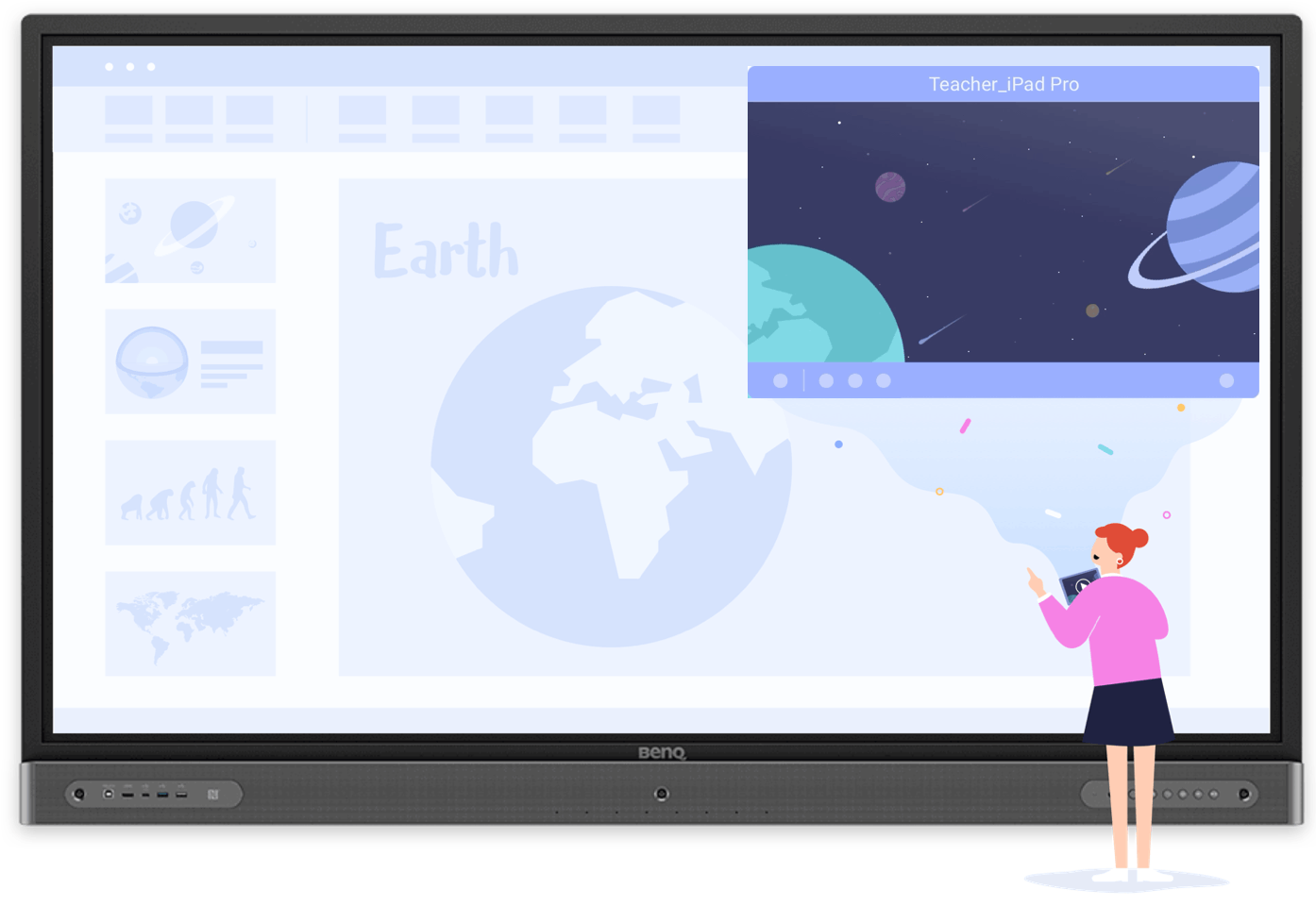
Le « mode Fenêtre flottante » d’InstaShare 2 vous permet d’utiliser le logiciel à côté de votre écran partagé. Puisqu’elle est mobile et évolutive, vous pouvez ajuster la fenêtre en fonction des besoins de votre leçon.




Comme InstaShare 2 « partage automatiquement l’écran » en fonction du nombre d’appareils en miroir, vous pouvez demander aux élèves de partager leurs idées librement à tour de rôle sans perturber le déroulement de la leçon.



Diffusez le grand écran sur les appareils de vos élèves afin qu’ils puissent mieux suivre les leçons, participer activement aux discussions et bénéficier de l’apprentissage collectif.





Les enseignants peuvent interagir avec les élèves n’importe où dans la classe. Le dispositif entre leurs mains devient la « télécommande » qui se synchronise avec l’écran principal, change de contenu, donne aux élèves l’accès au présent, et assure le suivi du rythme d’enseignement.

Activez le « mode Ne pas déranger » pour préserver votre classe de toute distraction. Gardez les informations importantes sur l’écran et bloquez les demandes de mise en miroir supplémentaires pour une concentration maximale.
Votre BenQ
BenQ France SAS
La Boursidière RN186 92357 Le Plessis-Robinson France
Tel: +33-0-1-7037-1717
Fax: +33-0-1-7037-1799